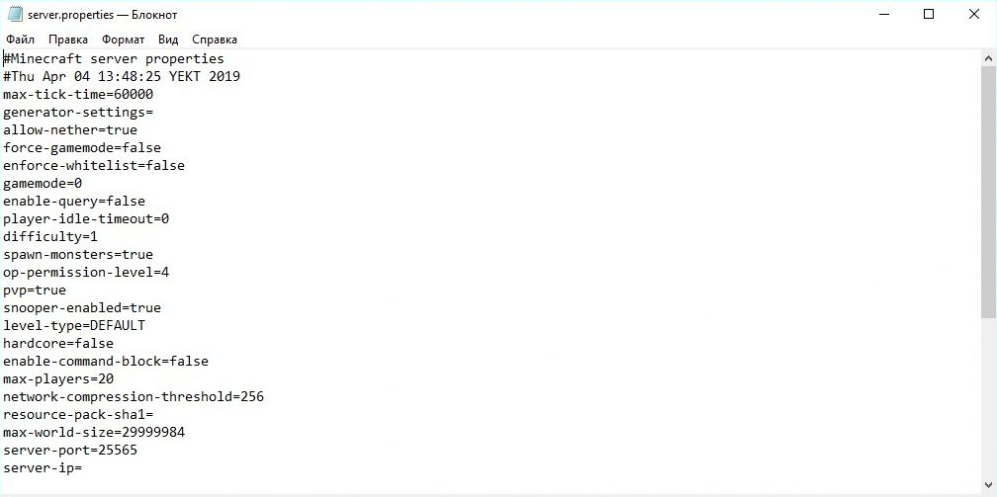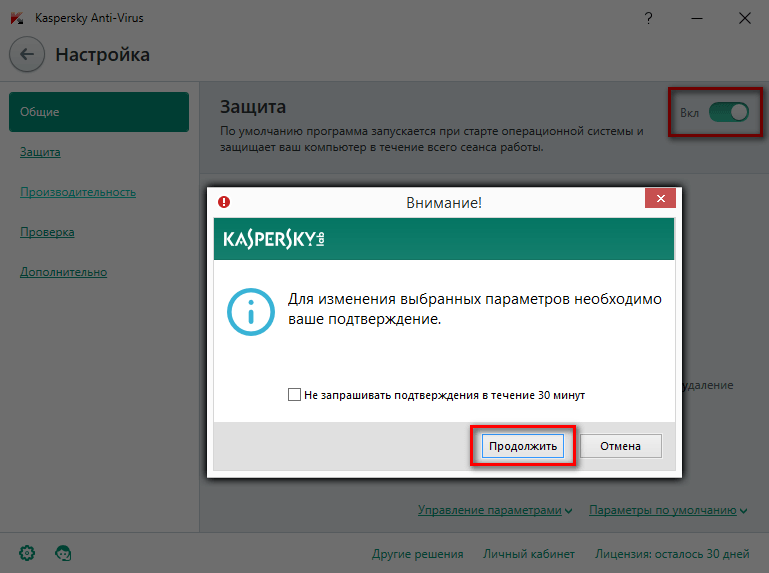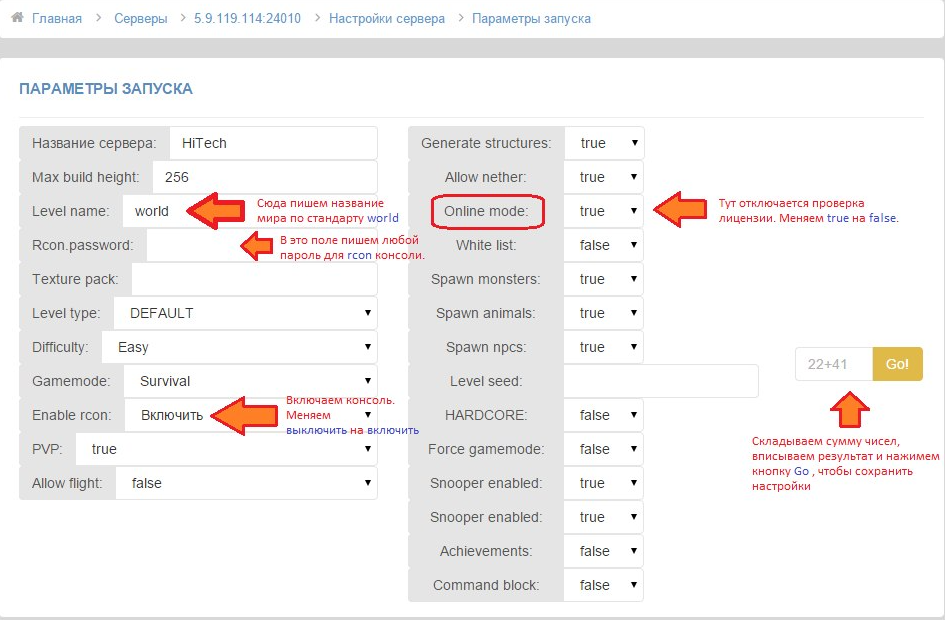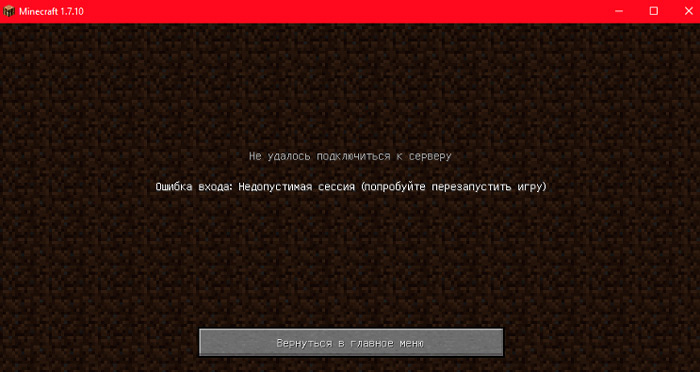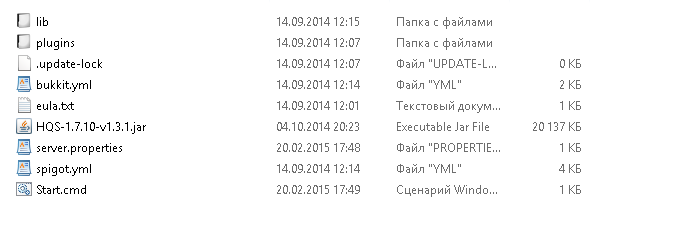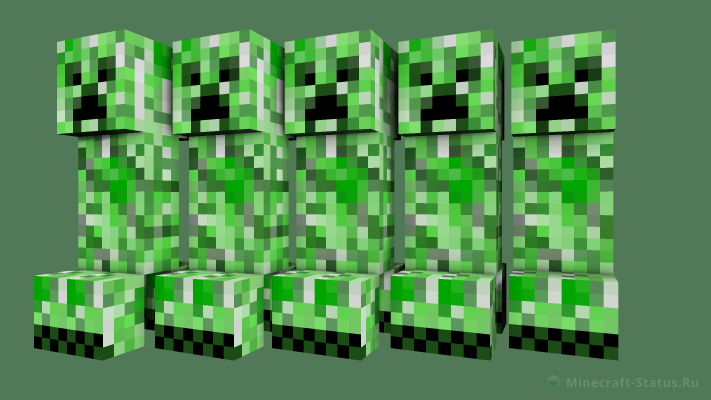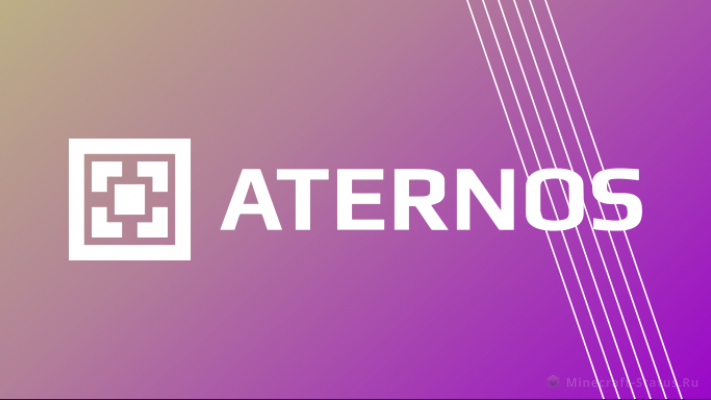С данными ошибками могут сталкиваться игроки нашего лаунчера при попытке входа на различные сервера, в целом, проблема заключается в том, что данные сервера являются лицензионными и они выполняют проверку игрока — авторизован ли он под лицензией Minecraft или нет! В гайде описаны ошибки, связанные с входом на сервера и их решения.
Полное описание ошибки и другие вариации:
Ошибка входа: Недействительная сессия (Перезапустите лаунчер и игру)
Failed to login: Invalid session (Try restarting your game and the launcher)
Failed to verify user name!
Содержание:
Я захожу на ЧУЖОЙ сервер!
Я захожу на СВОЙ сервер!
Я захожу на ЧУЖОЙ сервер!
Если входите на какой-либо незнакомый вам сервер и получаете ошибку, связанную с сессией, то это значит только одно — сервер работает только с лицензионным аккаунтом (к примеру, mc.hypixel.net)!
РЕШЕНИЕ
1) Вам нужно в TLauncher авторизоваться под лицензией Minecraft/Mojang в пункте меню Аккаунты (Мы никогда не сохраняем эти данные!).
1.1) Если у вас нет лицензии, то нужно найти сервер, который не проверяет необходимость лицензии (таких много).
Я захожу на СВОЙ сервер!
Если вы создали свой сервер с помощью отдельного клиента сервера или к примеру, Aternos (или другой хостинг), значит сервер, по умолчанию, выполняем проверку лицензии вашего аккаунта.
РЕШЕНИЕ
Вам нужно отключить проверку лицензии у сервера:
1) Если отдельный клиент сервера: находим в папке с сервером файл server.properties, там находим строку online-mode=true и меняем её на online-mode=false . Теперь можно заходить на сервер.
2) Если Aternos или другой хостинг: в интерфейсе хостинга находим примерно следующие пункты меню настроек — online-mode ; Проверка лицензии ; Доступ с пиратского клиента. Отключаем или включаем такие настройки (зависит от контекста)!
3) Если используете «Открыть для сети (Open to LAN)» в игре: то нужно в лаунчере запускать версию игры с иконкой TL, если так и делаете, то проверьте, ВКЛЮЧЕНА ЛИ галочка «Использовать скины TLauncher» в «Управление аккаунтами».
Не смогли разобраться, напишите нам:
Написать разработчикам с помощью VK.com
На чтение 6 мин Просмотров 1.2к. Обновлено 21.02.2023
Сегодня Minecraft – одна из самых популярных игр среди детей и подростков. Они с большим удовольствием собирают алмазы, строят объекты, сражаются и осваивают новые территории. К сожалению, при запуске одиночных или сетевых версий могут появляться ошибки. В большей степени эта проблема касается пиратских версий. В этой статье мы рассмотрим пути решения такого сбоя, как «Ошибка входа, недействительная сессия, перезапустите Лаунчер и игру по Хамачи».
Содержание
- Что значит «ошибка входа» – возможные причины сбоя
- Почему возникает проблема
- Как исправить ошибку
- Решение ошибки входа
- Решение недействительности сессии
- Как настроить IP и порт при недопустимой сессии
- Заключение
Что значит «ошибка входа» – возможные причины сбоя
С проблемой, касающейся недействительной сессии Майнкрафт через Хамачи, в основном сталкиваются пользователи, которые используют игру без лицензии. Таким образом, разработчики создают для них трудности, заставляя их купить официальную версию. Однако, проблема не может появляться сама по себе.
Она может быть вызвана одной из следующих причин:
- проблемы с соединением;
- сбой сервера;
- моды, которые были установлены на компьютер, не совпадают с используемой версией Майнкрафт;
- сбой в работе локальной сети;
- вирусы на операционной системе;
- несовместимость с драйверами.
Если вернуться к пиратским версиям, сначала они могут нормально функционировать, однако в дальнейшем появляется сбой. Это может указывать на то, что разработчики программы сделали попытки ее побороть.
Почему возникает проблема
Недопустимая сессия Майнкрафт Хамачи иногда является следствием изменений в системе. Чтобы оперативно исправить проблему самостоятельно вспомните, какие действия проводили с момента последнего запуска. Причинами для появления сбоя также может стать:
- обновление операционной системы;
- обновление драйверов.
Выхода из ситуации в этом случае два – откат ОС или драйверов до предыдущей версии. Или восстановление системы. При этом, следует выбрать ту дату, когда игра еще работала хорошо. Если же никаких изменений в последнее время не происходило, попробуйте другие методы разрешения проблемы.
Как исправить ошибку
Если ни перезагрузка, ни обновление до предыдущей версии не помогли исправить ситуацию, значит предстоит внести изменения в настройки.
Осуществляется это следующим образом:
- Закройте игру и проверьте в диспетчере задач (Ctrl + SHIFT +ESC), действительно ли, она не работает. Если по-прежнему отображаются какие-либо процессы, которые имеют отношение к Майнкрафт, остановите их.
- Если игра синхронизируется по сети. Аналогичные действия должны проделать и другие участники.
- Перезагрузите ПК.
- Отключите роутер, от которого осуществляется передача сигнала интернета. Через несколько минут включите его. Проверьте, правильно ли соединён кабель.
При повторе ошибки и появлении навязчивого сообщения, удалите с компьютера временные файлы.
Осуществляется это следующим образом.
- Нажмите Win + R для вызова инструмента «Выполнить».
- Наберите команду
%TEMP%и нажмите «ОК». - Удалите содержимое открывшейся папки Temp.
Можно скачать на устройство программу-чистильщик, например, CCleaner. Она избавит операционную систему от всех ненужных файлов.
Решение ошибки входа
Если появляется ошибка о недопустимой сессии Майнкрафт, попробуйте перезапустить игру и Хамачи. Затем пройдите авторизацию через специальный ресурс Ely.by. Он позволяет абсолютно бесплатно превратить пиратскую версию в лицензионную.
Чтобы воспользоваться таким хитрым ходом, сделайте следующее:
- Зайдите на официальный сайт ресурса Ely.by и зарегистрируйте на нем свой профиль.
- Загрузите его в систему.
- Привычно запустите tlauncher.exe и перейдите в раздел настроек аккаунта.
- Выберите пункт «Войти через Ely.by».
Если ошибка повторяется, попробуйте на некоторое время отключить защитные программы. Которые могут заблокировать вход в игру.
Примечание! Если локальная игра осуществляется посредством Hamachi, то к ней должны быть подключены все участники мира.
Решение недействительности сессии
Если сессия стала недействительной, исправить проблему поможет отключение специальной защиты. Которая была установлена разработчиками игры.
Делается это следующим образом.
- Откройте директорию игры.
- Найдите в ней файл с наименованием server.properties. Если с этим возникли проблемы, воспользуйтесь системой поиска. Для этого сначала нажмите одновременно Ctrl + F. Затем, в появившейся строке вставьте наименование файла.
- Кликните по нему правой кнопкой мыши. В появившемся окне нажмите «Открыть с помощью….». Затем, появятся несколько актуальных вариантов. Среди них выберите «Блокнот».
- Появится текст, в нем найдите фразу
online-mode=true. Удалите последнее слово и место него вставьтеfalse. Должно выглядеть так:
Сохраните изменения и перезагрузите компьютер. Если была установлена специальная защита на пиратскую версию, после этих действий она будет снята.
Как настроить IP и порт при недопустимой сессии
Обязательно условие при использовании любой игры по локальной сети – указание IP-адреса своего персонального компьютера и данные порта. Эти сведения необходимо сообщить другим игрокам сети. Чтобы начать взаимодействовать друг с другом.
При недопустимой сессии настройте эти параметры.
- Откройте абсолютно любую программу, посредством которой можно изменить настройки подключений. В большей степени себя среди пользователей зарекомендовал сервер uTorrent.
- Если в приложении есть какие-либо скачивания или раздачи, на время приостановите их.
- Пропишите в настройках данные порта.
Теперь, можно передать их другим игрокам. Решением этой проблемы также может стать обновление или загрузка другого лаунчера.
Заключение
Лицензионная версия Minecraft практически всегда работает бесперебойно. На пиратских копиях зачастую появляется ошибка о недопустимой сессии. Вышеперечисленные инструкции помогут быстро обойти ограничения и бесплатно наслаждаться популярной игрой по локальной сети.
С данными ошибками могут сталкиваться игроки нашего лаунчера при попытке входа на различные сервера, в целом, проблема заключается в том, что данные сервера являются лицензионными и они выполняют проверку игрока — авторизован ли он под лицензией Minecraft или нет! В гайде описаны ошибки, связанные с входом на сервера и их решения.
Полное описание ошибки и другие вариации:
Ошибка входа: Недействительная сессия (Перезапустите лаунчер и игру)
Failed to login: Invalid session (Try restarting your game and the launcher)
Failed to verify user name!
Содержание:
Я захожу на ЧУЖОЙ сервер!
Я захожу на СВОЙ сервер!
Я захожу на ЧУЖОЙ сервер!
Если входите на какой-либо незнакомый вам сервер и получаете ошибку, связанную с сессией, то это значит только одно — сервер работает только с лицензионным аккаунтом (к примеру, mc.hypixel.net)!
РЕШЕНИЕ
1) Вам нужно в TLauncher авторизоваться под лицензией Minecraft/Mojang в пункте меню Аккаунты (Мы никогда не сохраняем эти данные!).
1.1) Если у вас нет лицензии, то нужно найти сервер, который не проверяет необходимость лицензии (таких много).
Я захожу на СВОЙ сервер!
Если вы создали свой сервер с помощью отдельного клиента сервера или к примеру, Aternos (или другой хостинг), значит сервер, по умолчанию, выполняем проверку лицензии вашего аккаунта.
РЕШЕНИЕ
Вам нужно отключить проверку лицензии у сервера:
1) Если отдельный клиент сервера: находим в папке с сервером файл server.properties, там находим строку online-mode=true и меняем её на online-mode=false . Теперь можно заходить на сервер.
2) Если Aternos или другой хостинг: в интерфейсе хостинга находим примерно следующие пункты меню настроек — online-mode ; Проверка лицензии ; Доступ с пиратского клиента. Отключаем или включаем такие настройки (зависит от контекста)!
3) Если используете «Открыть для сети (Open to LAN)» в игре: то нужно в лаунчере запускать версию игры с иконкой TL, если так и делаете, то проверьте, ВКЛЮЧЕНА ЛИ галочка «Использовать скины TLauncher» в «Управление аккаунтами».
Не смогли разобраться, напишите нам:
Написать разработчикам с помощью VK.com
Очень часто мы устанавливаем на свои компьютеры софт от неизвестных производителей. И вроде бы все работает. Но если у официальных программ ошибки редки, то пиратские версии выдают их довольно часто. Сегодня мы попробуем решить проблему «Недопустимая сессия. Попробуйте перезапустить игру в Майнкрафт», чтобы вновь вернуться к любимой игре. Первым делом нужно сделать так, как говорится в системном сообщении, т. е. произвести перезапуск. Возможно, причиной ошибки действительно является системный сбой. Если же это не привело к желаемому результату, то читаем дальше и делаем все, что от нас зависит.
- Борьба с вирусами при проблемах с запуском игры
- Устранение ошибки «Недопустимая сессия, попробуйте перезапустить игру» через сеть
- Удаление Minecraft для устранения проблемы с запуском
- Если причина ошибки в разных версиях игры
- Пиратская версия клиента Майнкрафт
- Заключение
Борьба с вирусами при проблемах с запуском игры
Никогда не будет лишней проверка компьютера на заражения вредоносными программами. Вирус может не только нарушить работоспособность игры или другого софта, но и повредить серьезные данные, как личного, так и системного характера.
Действуем по порядку:
- Удаляем клиент Minecraft.
- Открываем антивирус, установленный на ПК.
- Запускаем полное сканирование компьютера – это может занять довольно продолжительное время, так что пока можно заняться другими делами. Только не останавливайте проверку и не ставьте ее на паузу, т. к. в данном случае возможны дополнительные ошибки.
- Если вирусы обнаружены, то их необходимо удалить согласно подсказкам антивирусной программы.
- Устанавливаем новый клиент Майнкрафт.
Пробуем заново подключиться к существующей либо создать новую сессию игры. Если причиной появления ошибки о недопустимой сессии в Minecraft были вредоносные коды, то вышеописанные действия помогут ее исправить.
Устранение ошибки «Недопустимая сессия, попробуйте перезапустить игру» через сеть
Итак, простой перезапуск игры не помог, и после проверки антивирусом проблема не устранилась. Идем далее. Если вы играете в Minecraft с друзьями по сети и используете для этого, например ПО Hamachi, то проблема может быть в функционале последнего.
Делаем следующее:
- Перезагружаем само приложение для сетевой игры и вновь подключаемся к Minecraft.
- Пробуем произвести перезапуск игры, при этом оставив Hamachi открытым.
- Если ошибка сохраняется, удаляем приложение Hamachi и заново его инсталлируем. То же самое должен сделать и игрок, к чьей сессии мы хотим присоединиться. Оба геймера снова проходят авторизацию и подключаются к игре.
Данные действия должны помочь в решении проблемы.
Удаление Minecraft для устранения проблемы с запуском
Попробуем решить проблему «Недопустимая сессия» удалением игры и ее переустановкой. После успешного инсталлирования снова пройдем авторизацию и создадим игровую сессию (либо присоединимся к уже существующей). Пользователи отмечают, что устаревшие ПК могут не «тянуть» игру и выдавать различные ошибки. С чем это связано, неизвестно, т. к. у Майнкрафт нет жестких системных требований. Но все же простая переустановка часто может помочь решить проблему.
Об оптимизации игр под слабые компьютеры можно прочитать здесь.
Если причина ошибки в разных версиях игры
Есть один существенный момент, который многие геймеры упускают из виду. Если 2 игрока используют разные версии игры, то они не смогут присоединиться друг к другу. Чтобы Майнкрафт не выдавал ошибку, используем одинаковые варианты. Множество ошибок выдают и недавно вышедшие версии игры, еще, так сказать, не прошедшие «обкатку». Поэтому не спешим устанавливать свежие версии и моды, подождем немного, пока разработчики устранят все возможные баги.
Пиратская версия клиента Майнкрафт
Кроме всех вышеперечисленных, одной из причин возникновения ошибки может быть пиратская версия клиента Minecraft. Разработчики внесли обновления, которые изменили систему авторизации. Теперь для того, чтобы играть по локальной сети, необходимо приобрести лицензию. Но наши продвинутые геймеры и здесь нашли выход.
Порядок действий:
- Открываем папку с игрой.
- Через строку поиска находим файл server.properties.
- Ищем строку online-mode=true и заменяем слово true на false. Выглядит эта строка примерно так.
Благодаря этим действиям отключается проверка лицензии, которой, конечно, нет в пиратской версии. Это поможет справиться с проблемой, ведь не все могут позволить себе установить лицензионную версию Minecraft.
Заключение
Сегодня мы рассмотрели способы, которые могут помочь устранить проблему «Недопустимая сессия. Попробуйте перезапустить игру в Майнкрафт». Самый простой из них – перезапуск игры, да и остальные методы не отличаются сложностью. Каждый пользователь в состоянии самостоятельно произвести проверку компьютера антивирусной программой, переустановить Minecraft и приложение для сетевой игры. А также проверить с другом, одну ли версию клиента они используют. И напоследок хотелось бы напомнить, что в официальном ПО багов гораздо меньше, чем в пиратских программах.
Как правило, данная проблема появляется у тех пользователей, которые используют новые и ломанные версии Minecraft. Но она также может иметь место и игроков, которые пользуются только платным дистрибутивом. Появляется данная ошибка входа тогда, когда геймер выбрал мир и попытался зайти в него. На экране появляется сообщение «недопустимая сессия, попробуйте перезапустить игру». При чем она возникает как при входе через Hamachi, так и без него. Несмотря на то, что решение в самом сбое, оно не работает, перезапуск игры не дает результатов, сообщение недопустимая сессия появляется снова и снова. Благо, опытные геймеры уже нашли несколько эффективных методов, как исправить проблему и посоветовали другим, что делать в этой ситуации.
Содержание
- Как исправить ошибку?
- Метод 1: редактирование конфига сервера
- Метод 2: отключаем защиту
- Метод 3: установить другую версию игры
- Метод 4: переустановить Minecraft на официальную версию
- Метод 5: отключаем проверку игрой лицензии
Как исправить ошибку?
Прежде всего, если клиент пишет недопустимая сессия, необходимо убедиться в том, что есть подключение к интернету. Необходимо понимать, что при попытке загрузки мира клиент обращается на сервер, где хранится вся нужная информация. Если интернет-подключение проблемное, то и подсоединение к этому серверу не сработает. Попробуйте зайти в браузер и перейти на какие-то сайты, проверьте работу других сетевых приложений. Если наблюдаются проблемы с подключением, то необходимо перезагрузить сетевое оборудование или придется обращаться к провайдеру. Также можно попробовать подключить ноутбук или компьютер к сети по кабелю, а не через Wi-Fi соединение.
Метод 1: редактирование конфига сервера
Очень эффективным методом решения данной проблемы является редактирование файла с конфигурациями сервера. Изначально эта процедура может показаться сложной, но здесь нет ничего такого, с чем бы не справился обычный пользователь ПК. Выполните следующие действия:
- Перейдите в папку, где установлен сервер. Это может быть как стандартный путь, так и измененный, который вы сами установили во время его загрузки.
- В папке с сервером найдите файл «server.properties», после чего скопируйте его на рабочий стол.
- Откройте этот архив с помощью стандартного блокнота для редактирования.
- В этот файл необходимо вставить свои параметры. Их описание доступно по ссылке, просто скопируйте параметры и примените для себя.
- Далее необходимо перенести файл параметров сервера и согласиться на замену. Старый можно скопировать в другое место, чтобы иметь возможность вернуть все обратно.
После этого снова попытайтесь зайти в игру, ошибка с недопустимой сессией должна быть устранена. Помните о том, что если вы вносите новые параметры сервера, то нужно быть уверенным в их работоспособности. Используйте только проверенные параметры, которые вам рекомендуют другие игроки или эксперты. Те что указаны выше были неоднократно протестированы и являются полностью безопасными, поэтому их можно смело применять.
Метод 2: отключаем защиту
Как мы уже говорили ранее, для работы Minecraft требуется стабильное и полностью свободное интернет-подключение. С этим может быть все в порядке, провайдер также может не давать ограничений, но вот системное ПО способно ограничивать доступ к сети тем или иным приложениями. Брандмауэр, файрвол и антивирус умеют блокировать допуск к сетевым ресурсам, в том числе и данному игровому клиенту. Необходимо отключить защиту на некоторое время, чтобы убедиться в решении проблемы.
Если после выключения сетевой защиты ошибка с недопустимо сессией исчезла, то проблема найдена. Теперь необходимо отключать все по отдельности и следить за тем, что именно блокирует доступ к сетевым ресурсам. Если после отключения антивируса все работает, то необходимо добавить сервер Minecraft в исключения. Необходимо зайти в настройки своего антивирусного ПО, найти там пункт «Исключения», указать путь к серверу Minecraft. После этого антивирус уже не будет блокировать доступ к сети данному приложению. Такое же исключение можно добавить в брандмауэр и фаервол.
Метод 3: установить другую версию игры
Часто проблема проявляется на определенных версиях игрового клиента, в то время как другие – работают нормально. Недавно 1.7 10 чаще всего приводила к проблемам с подключением. Чтобы этого избежать, необходимо вовремя обновлять игровой клиент до последней версии. Но если речь идет о тех геймерах, которые пользуются не официальными релизами, то возможность получать своевременные обновления исчезает. Именно поэтому, статистика говорит о том, что нелицензионное ПО чаще всего приводит к появлению подобных проблем.
Вы можете самостоятельно произвести установку другой версии игры и тем самым избавиться от ошибки. Для этого нужно найти более новую версию клиента, загрузить его на компьютер и инициировать установку. Обновление будет использовать уже новые параметры сервера, поэтому проблем не должно возникать.
Метод 4: переустановить Minecraft на официальную версию
Очень часто пользователи на форумах говорят о том, что данная проблема появляется в тот момент, когда происходит попытка подключиться к лицензионному серверу игры через пиратский лаунчер. Если у вас именно такая ситуация, то следует переустановить Minecraft на официальную версию, с лицензионной оболочкой. Для этого следует полностью удалить игровой клиент с компьютера, после чего перейти на официальный сервер и загрузить последнюю версию лаунчера. Изначально вы установите оболочку, после чего сможете скачать игровой клиент. Ошибка в этом случае не будет больше появляться.
Метод 5: отключаем проверку игрой лицензии
Если есть желание играть не только с лицензионного сервера, но и пиратского, то необходимо отключить проверку лицензии. Для этого следует выполнить такие действия:
- Зайдите в лаунчер Minecraft.
- Нажмите в верхнем левом углу «Файл».
- Выберите «Открыть» и потом кликните «Конфигурации».
- Здесь найдите «Настройки сервера».
- На странице, которая открылась перед вами, в пункте «Online Mode» нужно изменить параметр с «Включено» на «Отключено».
- Сохраните все настройки.
После этого можно снова запустить приложение и заметить, что проблема с подключением исчезла. Отключение проверки лицензии позволяет вам свободно играть, как на лицензионных, так и пиратских серверах.
С момента запуска Майнкрафт известен своими ошибками. Даже лицензионная версия игры обладает большим разнообразием проблем, связанных с постоянными вылетами. Все может работать хорошо и вдруг начать глючить. Так, одной из основных проблем в последнее время является ошибка входа из-за 2недействительной сессии». И это все в официальной версии приложения.
Если говорить о пиратскую копию, здесь проблем будет гораздо больше и появляться они будут чаще.
Ошибка входа недействительная сессия перезапустите лаунчер
Причины возникновения ошибки
- Нет доступа в интернет. Проверьте соединение
- Нарушение кода игры в связи с установкой «плохих» модов
- Пиратская версия игры
- Использование пиратских программ, использование которых запрещено администратором сервера
- Заражение вирусами
- Блокировка антивирусными программами
- Проблемы текущего обновления
В первую очередь стоит вспомнить успешный запуск игры и что после этого устанавливалось/удалялось с компьютера. Изменения в системе, установка новых приложений вполне могут повлиять на работоспособность игры.
Решение ошибки входа
В первую очередь воспользуемся наиболее простыми выходами из ситуации, для решения возникшей задачи воспользуйтесь следующими методами:
- Каждый из игроков Minecraft должен перезагрузить игру.
- Перезагрузка компьютера
- Проверить интернет-соединение. Перезагрузить свич/роутер.
- Удаляем кеш-файлы.
- Останавливаем и закрываем все лишние, нагружающие компьютер процессы в диспетчере задач
- Проверить соответствие версии игры между участниками. В случае несоответствия — переустановить чтобы совпадала
- Проверить наличие обновлений драйверов сетевой карты
- Очистить игру от непроверенных модов
Посмотрим правде в глаза — в девяносто процентов случаев, используется пиратский софт. Разработчики не любят пиратов и вставляют так много палок в колеса, как это возможно. В связи с чем, пользователям неофициальной игры, проще пользоваться неофициальными серверами. Даже вылетов в Windows и прочих ошибок скорее всего будет меньше.
Для игры без багов и других «приятных вещей» советуем воспользоваться следующим:
- Локальная сеть от Хамачи (Hamachi)
- Зарегистрируйтесь в сети по ссылке
- Скачайте и установите лаунчер по ссылке
- Входим в опции ТЛаунчера, жмем «Настроить аккаунты» и далее устанавливаем «Вход через Ely.by»
- Отключаем антивируса, фаерволы, брандмауэры и другие приложения подобного типа
- Создаем и задаем соединение через Hamachi, скидываем ссылку другу, что бы он присоединился
- В Minecraft создаем «открытый для сети» мир
- Добавляем сведения айпи (от хамачи), также порт, указанный в игре
- Версия игры и лаунчера у всех — одна и та же, иначе ничего не получится
- Необходимо отключить проверку игрой лицензии
- Заходим в папку с игрой
- Открываем файл: server.properties. Если не можете найти — воспользуйтесь поиском
- Открываем при помощи блокнота
- При помощи поиска находим online-mode=true, заменяем на online-mode=false
- Сохраняем изменения. Перезагружаем компьютер и включаем игру
Решение недействительности сессии
Для решения указанной проблемы понадобится ip-адрес. В данной ситуации порт и айпи указывает Майнкрафт, которые и посылаем второму игроку для присоединения.
Что бы точно открыть порт, воспользуйтесь следующим способом:
- Открываем торрент. Если нет — скачайте здесь и откройте.
- Прекращаем скачивание и останавливаем раздачи файлов. В настройках ставим порт, который указала нам ранее игра
- Передаем айпи второму игроку
Проблема должна быть решена. Если ничего не помогло — попробуйте скачать лаунчер с другого сайта и проделать вышеуказанные шаги
Эта ошибка возникает в новых версиях популярной игры Minecraft. Чаще всего такое происходит у тех, кто пользуется взломанными копиями, но иногда и у обладателей платного ПО. При выборе «мира» и попытке его загрузить появляется окно с сообщением о сбое. Вопреки совету, содержащемуся в тексте уведомления об ошибке, перезапуск игры ничего не меняет. Читайте далее, что можно сделать в этом случае.
Из-за чего возникает ошибка
По большому счету, ошибка входа с пояснением «Недопустимая сессия, попробуйте перезагрузить игру» провоцируется самими разработчиками, которые пожелали защитить свои коммерческие права от посягательства взломщиков и усилили проверку прав авторизованных пользователей. Это было несложно, игра предполагает подключение к интернету и пользование общим сервером.
Иногда за проблемой кроются другие обстоятельства:
- игра не обновлена вовремя;
- дистрибутив не содержит необходимых элементов (если вы скачали его из сомнительного источника);
- лаунчер не может корректно отображать содержимое игры.
Конечно, вы упростите себе задачу, если попробуете перейти на платную версию, т.к., при любой проблеме это дает вам право получить помощь от службы поддержки и не ломать голову над решением. Но если у вас нет такой возможности, читайте далее.
Что делать с ошибкой «Недопустимая сессия»
Первым делом попробуйте нивелировать проверку своего аккаунта. Для этого:
- Вспомните, куда вы скачали сервер, и откройте корневую папку.
- Откройте ее и отыщите компонент server.properties, который надо скопировать.
- Теперь откройте «Блокнот» и нажмите Ctrl+V.
- В тексте вы увидите слово «true», относящееся к Online-Mode — сотрите его и напишите «false».
С рекомендованным разработчиками сервером этот фокус удаётся не всегда. Также при ошибке с пометкой «Недопустимая сессия, попробуйте перезапустить игру» можно попытаться создать персональный сервер и пригласить товарищей по игре. Для этого:
- Скачайте любой готовый файл сервера (только заручитесь положительными отзывами других геймеров, чтобы не попасть впросак и почитайте требования к ПК и версии игры).
- Сохраните его в папку и запомните ее название и расположение.
- Откройте папку, и перенесите содержимое файла properties в «Блокнот».
- Выставьте следующие настройки:
- allow-nether – можно оставить, как есть (TRUE или FALSE) – выбрав значение, вы разрешите или запретите портал в «ад»;
- level-name – впишите название созданного вами «мира»;
- allow-flight – выберите TRUE или FALSE, чтобы контролировать возможность полета;
- server-port – укажите порт, через который доступен сервер (5 цифр);
- level-type – выберите внешний вид вашего «мира» (DEFAULT – стандартный, FLAT – уплощенный, LARGEBIOMES – протяженные «природные зоны» в игре);
- enable-rcon – выберите, разрешить или нет доступ к вашему серверу для других игроков (TRUE- да, FALSE — нет);
- level-seed – введите символьно-цифровое значение для генерации «мира». Если вы его не установите, то он будет создан случайным образом;
- server-ip – напишите IP вашего устройства;
- max-build-height – укажите, до какой степени будет доходить высота объектов в вашем «мире» (предел — 272);
- spawn-npcs – выберите, хотите ли вы видеть случайных персонажей (TRUE – да, FALSE — нет);
- white-list – отключите этот параметр с помощью FALSE, чтобы не испытывать затруднений при добавлении игроков;
- spawn-animals – укажите, хотите ли вы видеть в своем «мире» животных (TRUE – да, FALSE — нет;
- texture-pack – укажите дополнительные текстуры, если хотите;
- online-mode – этот параметр нам уже знаком, и лучше его отключить, чтобы не обнаружилось, что ваша игра не имеет лицензии;
- pvp – укажите, хотите ли вы, чтобы ваши персонажи устраивали бои с персонажами других геймеров (TRUE – да, FALSE- нет);
- difficulty – выберите уровень сложности (от 0 до 3, чем больше цифра, тем сложнее игра);
- gamemode – выберите, чем вы хотите заниматься в игре (0 – выживать; 1 – созидать, строить, креативить; 2 – искать приключения);
- max-players – укажите максимальное количество человек для единовременной совместной игры (до тысячи);
- spawn-monsters – укажите, хотите ли вы видеть у себя в игре монстров (TRUE – да, FALSE — нет);
- generate-structures – укажите, хотите ли вы сохранить возможность возводить постройки (TRUE-да, FALSE-нет);
- view-distance – укажите, насколько обширен будет горизонт (до 10);
- motd – напишите название вашего сервера.
И помните, что для добавления игрока нужно дать ему адрес IP своего устройства. Если вы сами инициируете добавление, то игрок должен быть в сети.
Борьба с вирусами при проблемах с запуском игры
Никогда не будет лишней проверка компьютера на заражения вредоносными программами. Вирус может не только нарушить работоспособность игры или другого софта, но и повредить серьезные данные, как личного, так и системного характера.
Действуем по порядку:
- Удаляем клиент Minecraft.
- Открываем антивирус, установленный на ПК.
- Запускаем полное сканирование компьютера – это может занять довольно продолжительное время, так что пока можно заняться другими делами. Только не останавливайте проверку и не ставьте ее на паузу, т. к. в данном случае возможны дополнительные ошибки.
Запуск антивирусной программы
Пробуем заново подключиться к существующей либо создать новую сессию игры. Если причиной появления ошибки о недопустимой сессии в Minecraft были вредоносные коды, то вышеописанные действия помогут ее исправить.
Итак, простой перезапуск игры не помог, и после проверки антивирусом проблема не устранилась. Идем далее. Если вы играете в Minecraft с друзьями по сети и используете для этого, например ПО Hamachi , то проблема может быть в функционале последнего.
Приложение для сетевой игры в Майнкрафт
- Перезагружаем само приложение для сетевой игры и вновь подключаемся к Minecraft.
- Пробуем произвести перезапуск игры, при этом оставив Hamachi открытым.
- Если ошибка сохраняется, удаляем приложение Hamachi и заново его инсталлируем. То же самое должен сделать и игрок, к чьей сессии мы хотим присоединиться. Оба геймера снова проходят авторизацию и подключаются к игре.
Данные действия должны помочь в решении проблемы.
Удаление Minecraft для устранения проблемы с запуском
Создание мира в Minecraft
Об оптимизации игр под слабые компьютеры можно прочитать здесь.
Если причина ошибки в разных версиях игры
Воздушный мир Minecraft
Пиратская версия клиента Майнкрафт
Кроме всех вышеперечисленных, одной из причин возникновения ошибки может быть пиратская версия клиента Minecraft. Разработчики внесли обновления, которые изменили систему авторизации. Теперь для того, чтобы играть по локальной сети, необходимо приобрести лицензию. Но наши продвинутые геймеры и здесь нашли выход.
- Открываем папку с игрой.
- Через строку поиска находим файл server.properties .
Местонахождение строки поиска в папке с игрой
Благодаря этим действиям отключается проверка лицензии, которой, конечно, нет в пиратской версии. Это поможет справиться с проблемой, ведь не все могут позволить себе установить лицензионную версию Minecraft.
Заключение
Причины ошибки входа
Наиболее распространенным причинами появления ошибки входа в версиях 1.12.2 и 1.13.2 являются:
- проблемы подключения или временный сбой;
- несоответствие версий и предустановленных модов игры;
- попытка зайти с пиратской игры на лицензионный сервер;
- борьба разработчиков с использованием нелицензионного софта;
- сбой при создании локальной сети;
- вирусы или защитное ПО в системе;
- баги конкретной версии игры.
Чтобы упростить решение проблемы и сократить время на исправления, нужно вспомнить, какие изменения с системой и игрой произошли после последнего удачного запуска и попытаться найти причину. Если это невозможно — придется пробовать различные методы.
Инструкция по исправлению
На этом этапе стоит проверить простые и быстрые решения – возможно они устранят ошибку в Minecraft. В список полезных действий входят следующие.
- Начнем с перезапуска игры у всех участников. После закрытия, рекомендуется проверить процессы в диспетчере задач и остановить их все.
- Перезагрузить ПК.
- Отключить роутер на 5-10 минут или выполнить его рестарт. Особенно актуальный совет при динамическом IP-подключении.
- Удалить временные файлы и закрыть все лишние процессы. Особое внимание нужно уделить службам, подключаемым к интернету. В очистке поможет утилита CCleaner.
- Проверить систему антивирусными сканерами DrWeb CureIt, Malwarebytes, AdwCleaner и их аналогами.
- Переустановить игру и убедиться в идентичности версий как у вас, так и у друга.
- Проверить драйвера сетевой карты и дату их последнего обновления.
- Если вы подвязывали к игре кастомные моды — удаляйте их.
Вполне логичным решением проблемы выглядит использование лицензированного софта и производительного железа. Альтернативными решениями являются использование неофициальных серверов:
- Локальная сеть Hamachi, использование логина/пароля в свободном доступе;
- Сеть авторизации и скинов Ely.by.
В случае Ely.by нужно сделать следующее:
Отключите проверку защиты, которую встроили разработчики Майнкрафт. Вполне вероятно, что в будущем программисты ужесточат проверку. Инструкция по отключению выглядит следующим образом.
- Зайти в директорию игры и найти файл: server.properties. Для этого можно использовать строку поиска.
- Кликнуть правой клавишей мышки, выбрать открытие в Блокноте.
- Найти строку: online-mode=true. Заменить значение true на false.
- Сохраниться и перезапустить ПК.
При использовании единой локальной сети узнать адрес своего ПК можно через командную строку, прописав: ipconfig. Для того, чтобы узнать IP-адрес в интернете не обязательно запускать консоль или открывать меню роутера. Есть вероятность, что реальный IP будет отличаться от указанного в меню, поэтому необходимо воспользоваться любым сервисом проверки. Например, 2ip.ru. Это значительно проще и быстрее. Обратите внимание, что при использовании Хомачи порт и IP назначает сама игра – их необходимо передать пользователю, желающему подключиться к созданному миру.
Чтобы гарантированно открыть порт, есть один интересный способ.
- Открыть Utorrent или любое другое приложение с настройкой подключения.
- Найти в настройках подключение, и назначить полученный от игры порт. Не забудьте остановить все скачивания и раздачи.
- После этого нужно передать IP и Порт второму участнику для подключения.
Если же с подключением по-прежнему проблемы, то попробуйте другой ланчер (к примеру, 1.12.2 на 1.13.2).
Подведем итоги
На сегодняшний день, игровые серверы легендарной песочницы Minecraft выполняют ежедневно сотни миллионов игровых сессий. К сожалению, количество ошибок авторизации и запуска у игроков также немалое. Одной из таких проблем стала ошибка входа в Майнкрафт “Недопустимая сессия. Попробуйте перезапустить игру”. Очевидным становится то, что перезапуск ничего не дает. Сегодня мы расскажем отчего данный сбой возникает, а также что делать для исправления ошибки недопустимой сессии.
Ошибка входа “Недопустимая сессия. Попробуйте перезапустить игру”.
Отчего возникает ошибка
Данная проблема, по большому счету, вызвана тем, что с версии Майнкрафт 1.7.10 без лицензии играть на серверах нельзя. Тем самым, разработчики борются с пиратками и, естественно, стараются разжиться финансами, за счет увеличения продаж. Так же к проблемам с отсутствием лицензионного ключа относится и ошибка Bad Login. Но помимо проблем с отсутствием лицензии, ошибка может появляться в редких случаях и в официальных версиях.
К остальным же ошибкам входа в Майнкрафт можно отнести несовпадение версий игры с требуемыми на сервере, необходимость наличия определенного лаунчера (Tlauncher, MineCraft Only Launcher) либо отсутствие определенных модов.
Мы конкретно будем разбирать заявленную ошибку “Failed to login: invalid session (Try restarting your game)”. Вариантов решения тут не очень много, но все же, те которые есть, работают в большинстве случаев.
Что делать с ошибкой “Недопустимая сессия”
Итак, самым простым выходом будет прикупить лицензионную версию игры – выход простой, но, естественно, потребует денежных затрат. Другим выходом из ситуации будет создание собственного локального сервера MineCraft, на котором можно поиграть с другом по сети. Вот достаточно понятная видео-инструкция по этому методу.
- Также можно попробовать отключить проверку лицензий на сервере. Для этого пройдите в папку скачанного сервера, находим там файл server.properties. Открываем его через блокнот и в online-mode вместо значения true, выставляем false.
- Пробуйте поискать другие сервера – не все сервера официальные и требуют проверки ключей.
- Если вы хотите играть с другом в одной локальной сети, но получаете эту ошибку, тогда проверьте правильность её настроек.
- Если вы находитесь в разных локалках – примените Hamachi. Установите программку, авторизуйтесь свой аккаунт – создайте сеть и пригласите в неё друга. Проверьте соответствие привязанного IP-адреса в Хамачи и в настройках игры.
Minecraft через LogMeIn Hamachi.
Можно обойти лицензию, использовав альтернативный сервис авторизации – Ely.by. Авторизация и запуск через этот сервис довольно простая.
Так же советуем вам ознакомится с нашим материалом по решению ошибки Java-плагина в Майнкрафт по этой ссылке.
Заключение
Несмотря на то, что ошибка входа в Майнкрафт “Недопустимая сессия. Попробуйте перезагрузить игру” является довольно распространенной и направлена на борьбу с кряками и пиратками – разработчики лишь вызвали новую волну недовольства и развития народных методов обхода.
Many Minecraft players are unable to play on LAN or online due to the Invalid session error and are looking for ways to fix it. The error tells you it “Failed to connect to the server”. Don’t worry there are some things that you can do to solve it, so below are them all.
How to Solve Invalid Session Error in Minecraft
Restart your Game and the Client
This is an important fix because the game itself suggests you try it. It might sound like a generic solution but for this error, it has a good reason. As answered by James in GamingStackExchange. The session ID that you use to log in to Minecraft gets used again when you run another instance of it. But the old instance still hasn’t shut down. So the old session gets invalidated and you get this error.
Close the game properly by exiting it, and make sure it isn’t running in the background. Similarly, also close your client. This time when you relaunch the game from your launcher, you shouldn’t get this error.
While the above fix should do the trick for most players, here are some other solutions to help you out with this problem if the above didn’t work.
Restart your PC – Minecraft Invalid Session Fix
You can pair this fix with the above fix. So basically, after you close your game and client. Restart your PC and then try playing the game.
Log Out from any Other Devices
While Minecraft may not put any device limit, but you can only login and play on one device at a time. So if you have it logged in on any other platforms. Then try logging out from there and logging in again on your main platform to see if you still get the error.
Remove Mods
Some mods can often conflict with your game’s files. And this can sometimes lead to you getting such errors. Try removing the mods temporarily to see if you still get the error. If the game works then you will probably have to ditch your mods. But if it doesn’t and you still get the error, then you can reinstall them as the issue isn’t with your mods.
Reinstall the game
Another good way to fix this error would be to uninstall it completely and then do a fresh install. This will ensure all files are intact and the corrupted ones are replaced. The game should not give the error now.
Contact Mojang Support
There is a chance that the issue could be specific to your system. Submit a bug report to Mojang support. Make sure you attach any relevant screenshots of the error and describe the issue correctly for example when you started facing it. Send them the bug report and the developers should be able to help you out.
You should now be able to log in and play the game without getting any errors. If you found this guide helpful then also go to our Minecraft section to check out some other topics for this game.
Failed to login invalid session (try restarting your game and the launcher)
Ошибка появляется в двух ситуация в момент, когда игрок хочет выполнить вход на Майнкрафт сервер:
- Игрок хочет зайти на лицензионный сервер с официального лаунчера
- Игрок заходит с пиратского лаунчера на лицензионный сервер
Вход на лицензионный Майнкрафт сервер с лицензионного Майнкрафт аккаунта
В этом случае ошибка сигнализирует о том, что токен, который был получен при авторизации, перестал действовать и нужно перелогиниться в Майнкрафт клиенте. Для этого достаточно просто использовать кнопку Выход, а потом заново войти в аккаунт при помощи логина и пароля.
Данная ошибка может сигнализировать о том, что аккаунт использует третье лицо и пора менять пароль!
Вход с пиратского Майнкрафт лаунчера на лицензионный сервер
В этом случае ошибка означает лишь то, что вход на сервер можно выполнить, используя только лицензионный Майнкрафт аккаунт. Для решения этой проблемы необходимо приобрести лицензионный аккаунт.
Как уменьшить количество мобов на Майнкрафт сервер…
Инструкция для администраторов Майнкрафт серверов…
02 нояб. 2022 в 02:02
Как установить моды на Атернос хостинге?
Подробная инструкция по установке модов на популяр…
10 окт. 2022 в 15:15
Настройка server.properties — включение полета (al…
Разбираемся, как включить полет на Майнкрафт серве…
10 окт. 2022 в 01:01
Топ 5 Майнкрафт серверов
Топ пять серверов Майнкрафт, который отображается на каждой странице сайта. Голосуйте за сервер или покупайте премиум баллы для того чтобы попасть в топ 5 Майнкрафт серверов!
- Топ 1
- 94
- Вайп
- Топ 2
- 31
- Скай ПВП
- 1.12.2
- Обновление
- Топ 3
- 30
- Выживание
- Обновление
- Топ 4
- 28
- Выживание
- 1.16-1.19.3
- Топ 5
- 17
- DayZ